相信大家对望远镜效果都有印象的,那么如果你还不会利用premiere制作望远镜效果的话,就来下文学习premiere制作望远镜效果的操作方法吧。
将所用素材导入项目面板里,新建“双望远镜”序列。单击菜单栏里【字幕—新建字幕—默认静态字幕】,在弹出对话框选择椭圆形工具,并按住shift键,在屏幕内画个圆,然后单击选择工具,同时按住Alt键,单击拖拽刚才的圆,即可复制一个圆出来,如图所示。将该字幕命名“望远镜”。
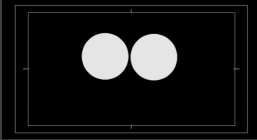
将素材风景.jpg拖拽到视频1轨道里,字幕“望远镜”拖拽到视频2轨道中。为视频1轨道里的素材添加【视频特效—键控—轨道遮罩键】,单击选中视频1轨的素材,打开特效控制面板设置轨道遮罩键的参数如图所示。
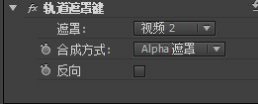
单击选中视频1轨的素材,打开特效控制面板设置运动效果的参数如图所示。
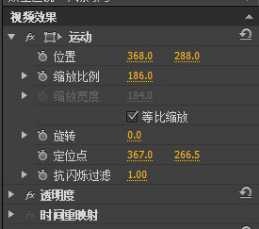
按空格键在节目面板中预览最终效果。如图所示。
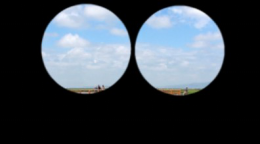
注意:
注意特效参数的设置及效果。
还不了解premiere制作望远镜效果的操作步骤的朋友们,不要错过小编带来的这篇文章哦。
- 《崩坏星穹铁道》星期日养成攻略 星期日怎么培养
- Windows11怎么退回Windows10返回不可用
- Excel数字变成了小数点+E+17怎么办?
- 联想拯救者R9000K笔记本U盘装系统Win10教程
- 《潜行者2切尔诺贝利之心》未标注扫描仪点位分享
- 《潜行者2切尔诺贝利之心》全武器护甲蓝图位置
- Windows11怎么退回Windows10返回不可用
- Excel数字变成了小数点+E+17怎么办?
- 联想拯救者R9000K笔记本U盘装系统Win10教程
- 第六届海南岛电影节曝日程!苏菲·玛索任形象大使
- 第六届金椰奖竞赛单元入围名单公布!32部佳作来袭
- 再谱史诗!《狮子王:木法沙传奇》12.20登陆IMAX
- 《流放之路2》账号注册教程 流放之路2怎么注册账号
- 《流放之路2》官网地址分享
- 《流放之路2》购买教程 流放之路2测试资格怎么获得
- Windows11怎么退回Windows10返回不可用
- Excel数字变成了小数点+E+17怎么办?
- 联想拯救者R9000K笔记本U盘装系统Win10教程
- 《原神》5.2斥逐与驱散恶客第三天阵容推荐
- 《原神》5.2破碎旧录之规复第五关拼图答案
- 《原神》5.2破碎旧录之规复第六关拼图答案
- 《原神》5.2破碎旧录之规复第三天拼图答案
- 《潜行者2切尔诺贝利之心》全隐藏怪异神器介绍及获取方法 怪异神器怎么获取
- 《崩坏星穹铁道》2.7复刻角色抽取建议 景元复刻值不值得抽取
- 《流放之路2》绑定Steam教程 流放之路2怎么同步数据
- Free MKV to AVI Converter(MKV转AVI工具) v1.9
- Free Screen Recorder v10.7.0
- Light Alloy Studio(多媒体编辑播放器) v4.11.1
- 剪映专业版Windows v0.6.9
- Bluefox MOV to X Converter(MOV视频格式转换器) v3.01
- 剪映windows测试版 v0.6.9
- RecButton(小巧录屏软件) v2.0
- iPixSoft Video to HTML5 Converter(HTML5视频转换器) v3.0.0
- 转转大师视频编辑软件 v1.0.0.0
- ev录屏vip破解版2021 v4.0.2
- 鬼谷八荒异度风情泳装舞女立绘MOD v1.56
- 怪物猎人世界冰原鬼刀冷彻MOD v3.73
- 往日不再三十五项修改器 v1.0-1.02
- 传颂之物修虚伪的假面修改器 v1.60
- 传颂之物三部曲steam成就存档 v1.62
- 生化危机8艾达取代伊森MOD v1.2
- 英灵神殿武器打磨机MOD v1.0
- 鬼谷八荒粉色古风露肩华贵公主立绘MOD v1.65
- 僵尸毁灭工程我的世界镐子MOD v2.18
- 同花顺爱基金电脑版
- samosa
- samovar
- sampan
- sample
- sampler
- samurai
- sanatorium
- sanctify
- sanctimonious
- sanction
- 蓝色生死恋之新生
- [猎人]当神乐穿越猎人
- 半甜蜜,半忧伤
- [古剑奇谭二][瞳沈]说了多少遍开会不准派偃甲充数!
- 网王之夏末雨
- 为爱追寻(梦幻西游同人)
- 不曾青梅竹马
- 我才不是喵星人!(系统)
- 封神逃劫
- 梨花落尽
- [BT下载][暗潮缉凶][第01-04集][WEB-MKV/15.33G][国语配音/中文字幕][4K-2160P][H265][流媒体][DeePTV]
- [BT下载][朋友请吃饭.第三季][第11集][WEB-MP4/0.57G][国语配音/中文字幕][1080P][流媒体][ColorTV]
- [BT下载][朋友请吃饭.第三季][第21集][WEB-MP4/0.39G][国语配音/中文字幕][1080P][H265][流媒体][DeePTV]
- [BT下载][深情眼][第20-21集][WEB-MP4/2.34G][国语配音/中文字幕][1080P][流媒体][ColorTV]
- [BT下载][深情眼][第20-21集][WEB-MP4/1.25G][国语配音/中文字幕][1080P][H265][流媒体][DeePTV]
- [BT下载][深情眼][第18-19集][WEB-MP4/3.85G][国语配音/中文字幕][1080P][HDR版本][H265][流媒体][ColorTV]
- [BT下载][深情眼][第20-21集][WEB-MP4/3.65G][国语配音/中文字幕][4K-2160P][H265][流媒体][DeePTV]
- [BT下载][深情眼][第20-21集][WEB-MP4/3.65G][国语配音/中文字幕][4K-2160P][H265][流媒体][ColorTV]
- [BT下载][深情眼][第18-19集][WEB-MP4/5.45G][国语配音/中文字幕][4K/50帧/HDR/H265/流媒体][ColorTV]
- [BT下载][美洲大陆][第03集][WEB-MP4/0.74G][中文字幕][1080P][流媒体][ColorTV]